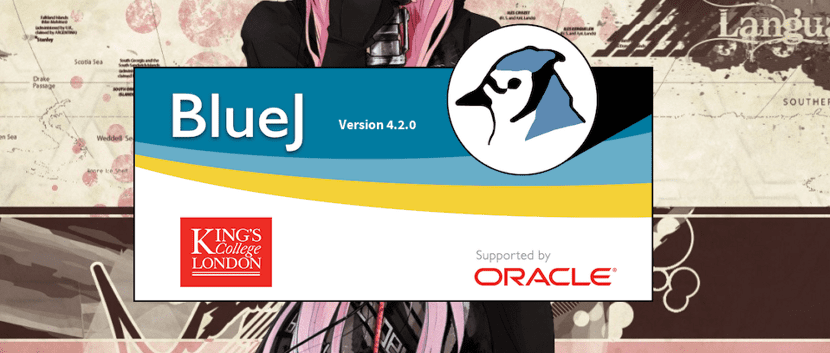
BlueJ to zintegrowane środowisko programistyczne (SDI) zaprojektowany dla języka programowania Java, głównie w celach edukacyjnych, ale nadaje się również do tworzenia oprogramowania na małą skalę.
BlueJ został opracowany, aby wspierać nauczanie i nauka programowania obiektowego w rezultacie jego konstrukcja różni się od innych środowisk programistycznych. Główny ekran graficznie przedstawia strukturę klas aplikacji w trakcie tworzenia (na diagramie bardzo podobnym do UML), a obiekty można tworzyć i testować interaktywnie.
W połączeniu z prostym interfejsem użytkownika, Ta łatwość interakcji pozwala na łatwe eksperymentowanie z rozwijanymi obiektami. Koncepcje orientacji obiektowej (klasy, obiekty, komunikacja poprzez wywołania metod) są reprezentowane wizualnie w projekcie interakcji w interfejsie.
O NiebieskiJ
BlueJ ma edytor podobny do tego, który mógłby być notatnikiem lub innymi edytorami, takimi jak Notatnik.
Wśród jego głównych cech możemy znaleźć:
- Reprezentacja obiektowa: koncepcje klas i obiektów są przedstawione wizualnie.
- Prostota interfejsu: Graficzny interfejs użytkownika jest prostszy niż w profesjonalnych środowiskach o dużej skali, a zatem łatwiejszy do nauczenia.
- Interakcja z obiektami: Programiści mają możliwość eksperymentowania z obiektami poprzez tworzenie ich w Object Bench i interaktywne stosowanie poszczególnych metod (w tym przekazywanie parametrów i sprawdzanie wyników).
- «Klawiatura kodowa»: Tabliczka kodowa to narzędzie, które natychmiast ocenia dowolne wyrażenia i frazy napisane w języku Java.
- Testowanie regresji: BlueJ obsługuje testy regresyjne dzięki integracji z JUnit. Oprócz klas JUnit pisanych odręcznie można rejestrować testy interaktywne i tworzyć z nich przypadki testowe JUnit.
- Wsparcie pracy grupowej: BlueJ zapewnia proste wsparcie dla pracy grupowej poprzez podzbiór funkcji CVS i Subversion.
- Obsługa Java ME: Projekty Java ME (Micro Edition) można opracowywać i wdrażać z poziomu BlueJ.
- Elastyczny system rozszerzeń: Rozszerzenia (zwane również wtyczkami) można opracować za pomocą interfejsu API rozszerzeń publicznych w celu rozszerzenia funkcjonalności podstawowego środowiska programu.
- Utwórz pliki Jar i aplety
Przed przystąpieniem do instalacji tego IDE należy pamiętać, że skoro BlueJ współpracuje z Javą, to JDK musi być zainstalowany w naszym systemie.
Jak zainstalować BlueJ IDE w systemie Linux?
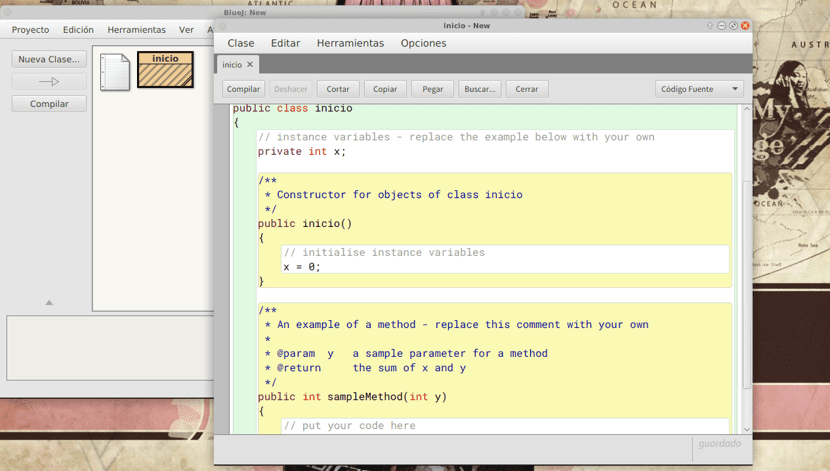
Dla zainteresowanych możliwością zainstalowania tego IDE w swoich systemach sMogą to zrobić, postępując zgodnie z instrukcjami, które udostępniamy poniżej.
LDeweloperzy BlueJ oficjalnie dostarczają nam pakiet deb. Jeśli więc jesteś użytkownikiem dystrybucji opartej na Debianie 9 lub Ubuntu 18.10, musisz pobrać ten pakiet z oficjalnej strony projektu.
Możemy się wesprzeć za pomocą polecenia wget, w tym celu otworzymy terminal i wpiszemy w nim:
wget https://www.bluej.org/download/files/BlueJ-linux-420.deb
Zakończono pobieranie pakietu możemy go zainstalować za pomocą naszego ulubionego menedżera pakietów lub z samego terminala poleceniem:
sudo dpkg -i BlueJ-linux-420.deb
Wreszcie w przypadku problemów z zależnościami aplikacji możemy je rozwiązać wykonując w terminalu następującą komendę:
sudo apt -f install
Instalacja z Flatpak
Teraz inną metodą, za pomocą której możesz zainstalować to IDE w swojej dystrybucji Linuksa, na wypadek, gdybyś nie był użytkownikiem żadnej pochodnej Debiana lub Ubuntu, jest użycie pakietów Flatpak.
Dlatego, aby przeprowadzić instalację w ten sposób, konieczne jest dodanie obsługi do dystrybucji.
W terminalu wpiszemy następujące polecenie, aby zainstalować IDE:
flatpak install --user https://flathub.org/repo/appstream/org.bluej.BlueJ.flatpakref
Instalacja z JAR
Wreszcie kolejne pół sAby móc korzystać z BlueJ, należy pobrać pakiet JAR, za pomocą którego można z niego korzystać. Jedynym wymaganiem jest to, aby Twój system obsługiwał JAVA.
Pobieramy to z terminala za pomocą:
wget https://www.bluej.org/download/files/BlueJ-generic-420.jar
I po prostu kliknij dwukrotnie plik, aby go uruchomić.